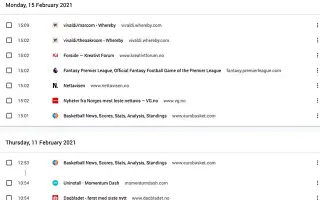Bài viết này là hướng dẫn thiết lập với ảnh chụp màn hình để giúp bạn tìm lịch sử duyệt web của mình theo ngày trong Chrome.
Mọi thứ bạn tìm kiếm trên Internet và trên các trang web đều được trình duyệt web của bạn theo dõi. Nếu bạn đang sử dụng trình duyệt Firefox, Chrome, Microsoft Edge hoặc Brave, trình duyệt web của bạn sẽ lưu bản sao công việc duyệt web của bạn mỗi khi bạn trực tuyến trên PC.
Các trình duyệt web sẵn sàng áp dụng phương pháp này và thực hiện điều này để thuận tiện cho bạn. Các trình duyệt web hiện đại lưu hoạt động duyệt web của bạn và liệt kê hoạt động đó trên trang lịch sử duyệt web của bạn để bạn có thể truy cập lại trang web khi cần.
Trong Google Chrome, bạn cần mở trang Lịch sử bằng cách nhấn CTRL + H trên bàn phím để xem tất cả các trang web bạn đã truy cập trước đây. Nếu bạn không xóa lịch sử duyệt web của mình thường xuyên, danh sách của bạn có thể đã bị rối tung.
Bạn có thể phải cuộn qua một danh sách dài các lịch sử đã lưu để tìm trang web bạn muốn truy cập, điều này có thể khá tẻ nhạt. Vì vậy, để giải quyết vấn đề này, Google cung cấp một tính năng hữu ích cho phép bạn tìm kiếm lịch sử duyệt web của mình theo ngày tháng.
Dưới đây là cách tìm kiếm lịch sử duyệt web theo ngày trong Chrome. Tiếp tục cuộn để kiểm tra nó.
Cách tìm kiếm lịch sử Chrome theo ngày
Nếu bạn không thể nhớ tên trang web hoặc URL, ít nhất bạn có thể nhớ ngày bạn đã truy cập trang web. Nếu bạn có thể nhớ ngày tháng, bạn có thể sử dụng thủ thuật thú vị này để tìm tất cả các trang web bạn đã truy cập vào một ngày cụ thể.
- Đầu tiên, khởi chạy trình duyệt web Google Chrome trên PC của bạn.
- Sau đó đăng nhập vào tài khoản Google của bạn vàTruy cập trang web myactivity.google.com .
- Trên trang Hoạt động trên Google của tôi, nhấp vào tùy chọn Hoạt động web và ứng dụng .
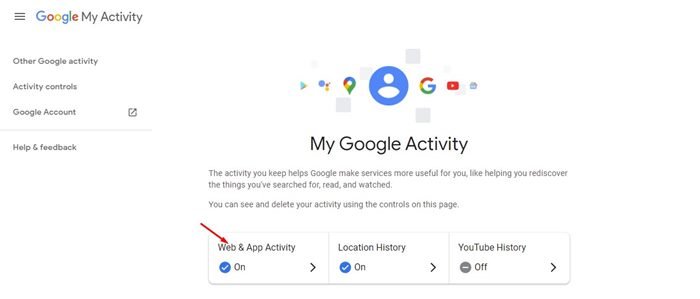
- Sau đó cuộn xuống và nhấp vào Quản lý tất cả hoạt động web và ứng dụng .

- Bạn sẽ cần nhấp vào nút OK và nhập mật khẩu tài khoản của mình.
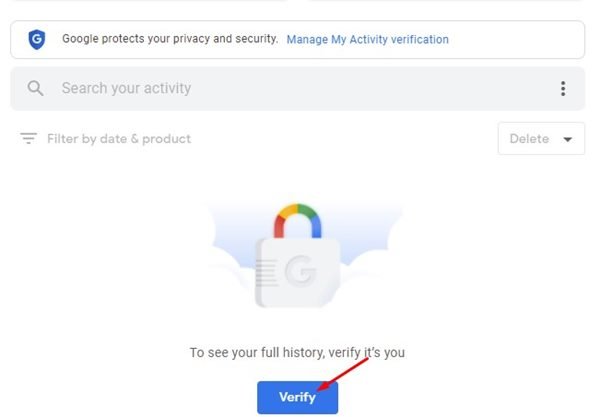
- Bây giờ bạn sẽ thấy các cụm từ tìm kiếm bạn đã tìm kiếm trên Google và các trang web bạn đã truy cập. Bạn phải nhấp vào Lọc theo ngày và sản phẩm .
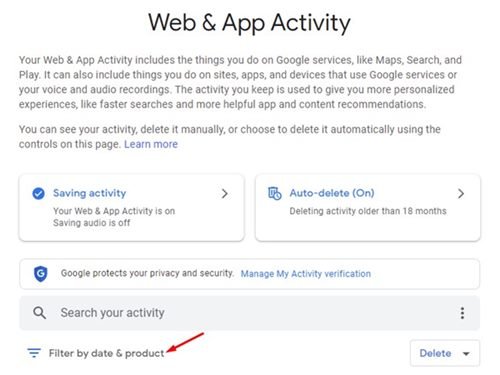
- Trong phần Lọc theo ngày, hãy đặt ngày (sau và trước) để xem lịch sử tìm kiếm của bạn.
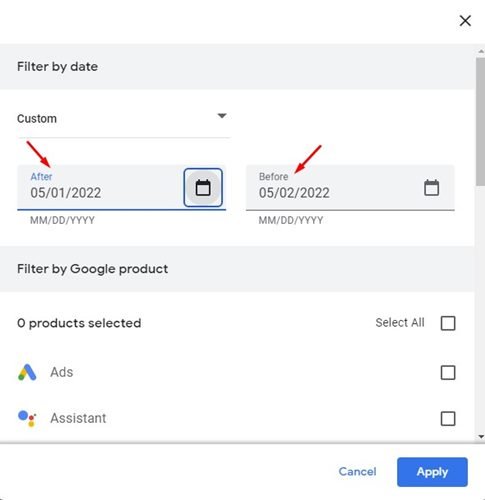
- Tiếp theo, chọn Khám phá, Tìm kiếm, Tìm kiếm hình ảnh và Google Apps rồi nhấp vào nút Áp dụng .
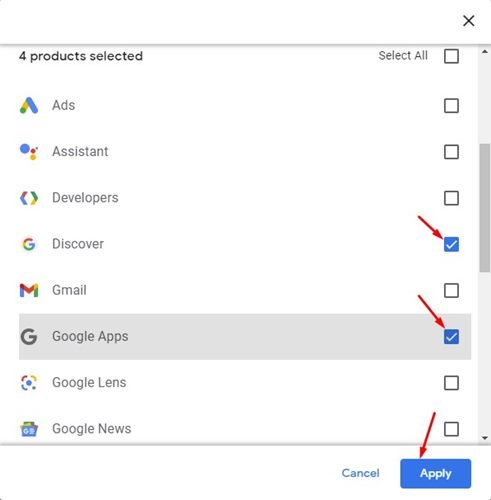
Thiết lập hoàn tất. Bây giờ bạn có thể xem tất cả các cụm từ bạn đã tìm kiếm và các trang web bạn đã truy cập vào ngày đó.
Làm cách nào để xóa lịch sử tìm kiếm khỏi Google Hoạt động của tôi?
- Để xóa các mục nhất định khỏi trang Hoạt động web và ứng dụng, bạn phải nhấp vào nút Xóa (X) bên cạnh cụm từ tìm kiếm hoặc trang web mà bạn đã truy cập .
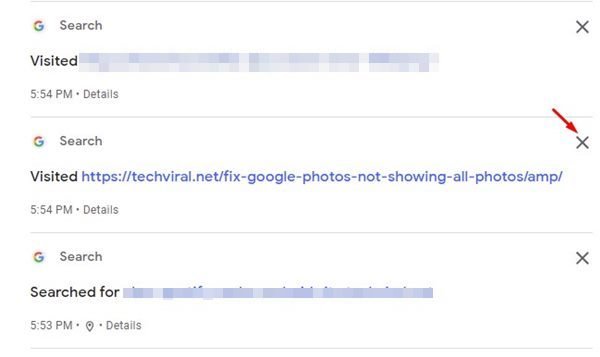
- Bây giờ bạn sẽ thấy một thông báo xác nhận hỏi bạn có muốn xóa hoạt động hay không. Nhấp lại vào nút Xóa .
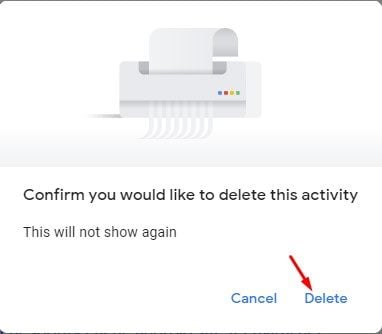
Tìm kiếm lịch sử Chrome của bạn theo ngày là một tính năng nhỏ mà người dùng bỏ qua, nhưng cuối cùng nó có thể giúp bạn tiết kiệm thời gian, đặc biệt nếu bạn dựa vào lịch sử duyệt web để truy cập lại trang web của mình. Bạn cũng có thể tìm kiếm lịch sử theo ngày theo cách tương tự bằng trình duyệt Chrome dành cho Android hoặc iOS.
Ở trên, chúng ta đã xem xét cách tìm kiếm lịch sử duyệt web theo ngày trong Chrome. Chúng tôi hy vọng thông tin này đã giúp bạn tìm thấy những gì bạn cần.